腾讯会议全屏怎么设置 腾讯会议如何全屏显示
更新时间:2023-01-07 09:01:00作者:qiaoyun
很多小伙伴都会使用腾讯会议软件来进行开启线上会议,开启会议的时候为了有更好的视觉体验,就会设置全屏模式,只不过有些新手用户还不懂腾讯会议全屏怎么设置吧,带着此疑问,本文这就给大家讲解一下腾讯会议全屏显示的详细方法吧。
相关推荐:
具体操作如下:
1、双击打开电脑版腾讯会议,进入软件首页后点击一定的会议可以进入会议。点击“快速会议”可以快速创建一个会议;
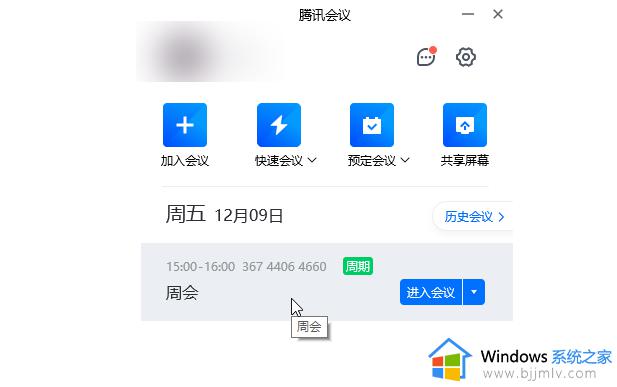 2、如果弹出窗口,就点击“使用电脑音频”按钮;
2、如果弹出窗口,就点击“使用电脑音频”按钮;
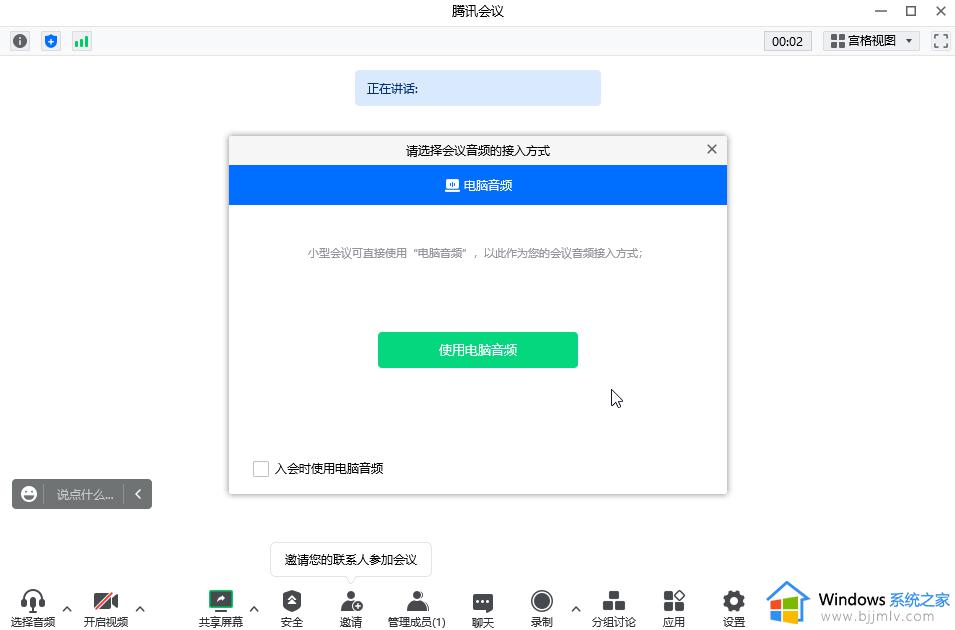 3、进入会议视图后,在右上角点击如下图所示的小方框图标可以进行全屏;
3、进入会议视图后,在右上角点击如下图所示的小方框图标可以进行全屏;
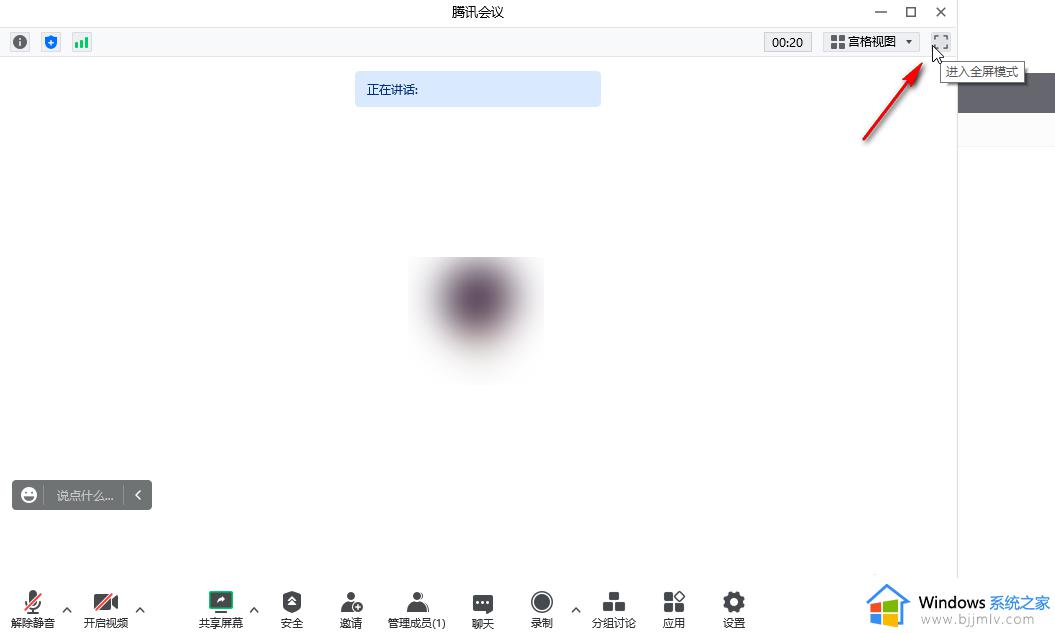 4、进入全屏后会看到按ESC键或者“退出全屏”按钮退出全屏模式的提示;
4、进入全屏后会看到按ESC键或者“退出全屏”按钮退出全屏模式的提示;
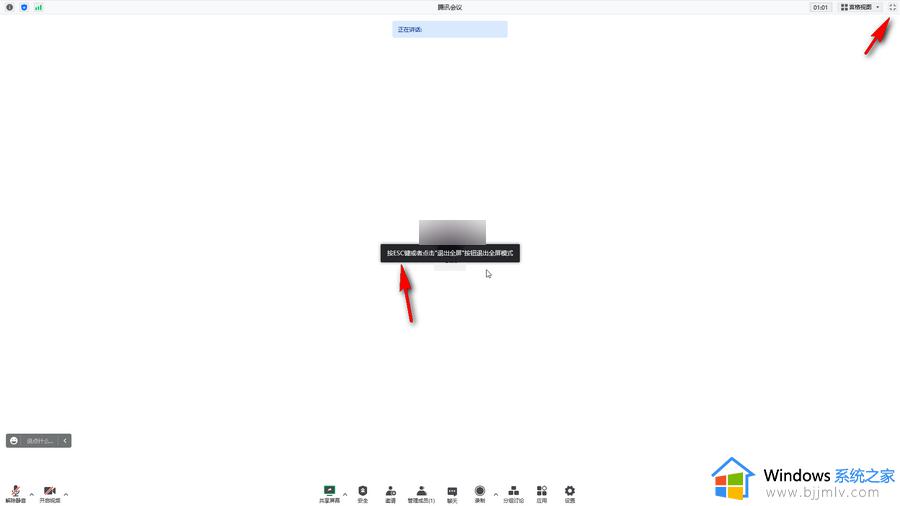 5、在全屏模式下我们可以正常使用界面下方的各种工具;
5、在全屏模式下我们可以正常使用界面下方的各种工具;
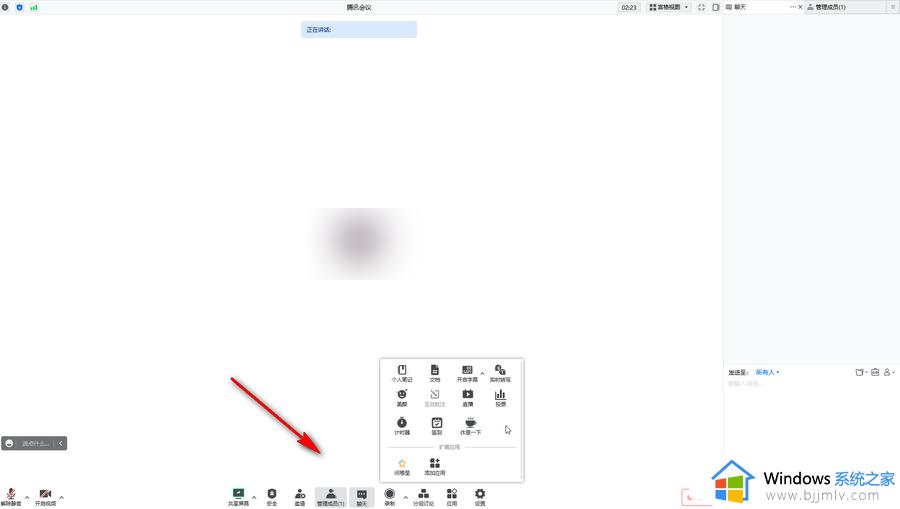 6、在右上方点击最小化图标后可以将会议窗口最小化;
6、在右上方点击最小化图标后可以将会议窗口最小化;
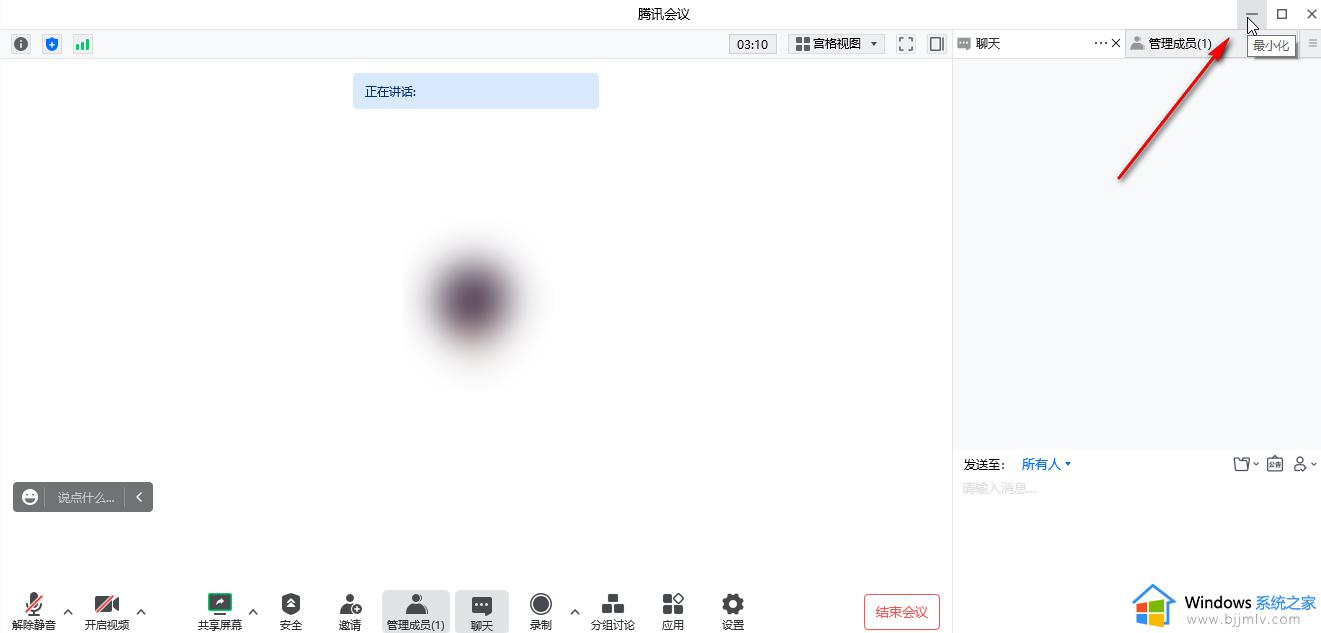 7、在最小化窗口还可以点击收起画面小窗,点击左侧的图标可以返回正常视图。
7、在最小化窗口还可以点击收起画面小窗,点击左侧的图标可以返回正常视图。
上述给大家介绍的就是腾讯会议如何全屏显示的详细内容,有相同需求的用户们可以尝试上面的方法步骤来进行设置吧。
腾讯会议全屏怎么设置 腾讯会议如何全屏显示相关教程
- 腾讯会议分屏会有记录吗 用腾讯会议分屏会被发现吗
- 腾讯会议如何将屏幕横过来 腾讯会议横屏如何操作
- 腾讯会议私聊安全吗 腾讯会议私聊会被别人看到吗
- 腾讯会议休息一下功能在哪 腾讯会议会议休息怎么设置
- 腾讯会议能分屏吗 手机腾讯会议如何分屏
- 腾讯会议屏幕共享怎么用 腾讯会议如何使用屏幕共享
- 腾讯会议分屏怎么弄 腾讯会议怎样分屏
- 手机腾讯会议怎么设置4人变9人 手机腾讯会议一屏显示9人如何设置
- 腾讯会议如何设置背景图片 腾讯会议的背景图怎么弄
- 腾讯会议录屏怎么录 腾讯会议的录屏功能在哪里
- 惠普新电脑只有c盘没有d盘怎么办 惠普电脑只有一个C盘,如何分D盘
- 惠普电脑无法启动windows怎么办?惠普电脑无法启动系统如何 处理
- host在哪个文件夹里面 电脑hosts文件夹位置介绍
- word目录怎么生成 word目录自动生成步骤
- 惠普键盘win键怎么解锁 惠普键盘win键锁了按什么解锁
- 火绒驱动版本不匹配重启没用怎么办 火绒驱动版本不匹配重启依旧不匹配如何处理
热门推荐
电脑教程推荐
win10系统推荐